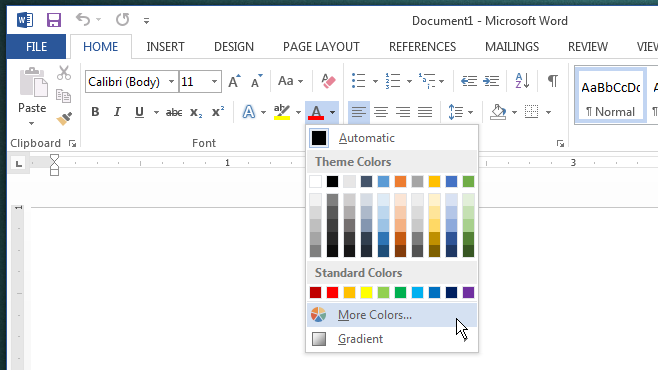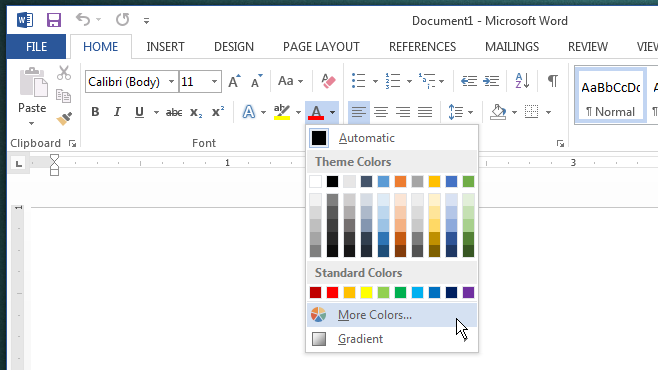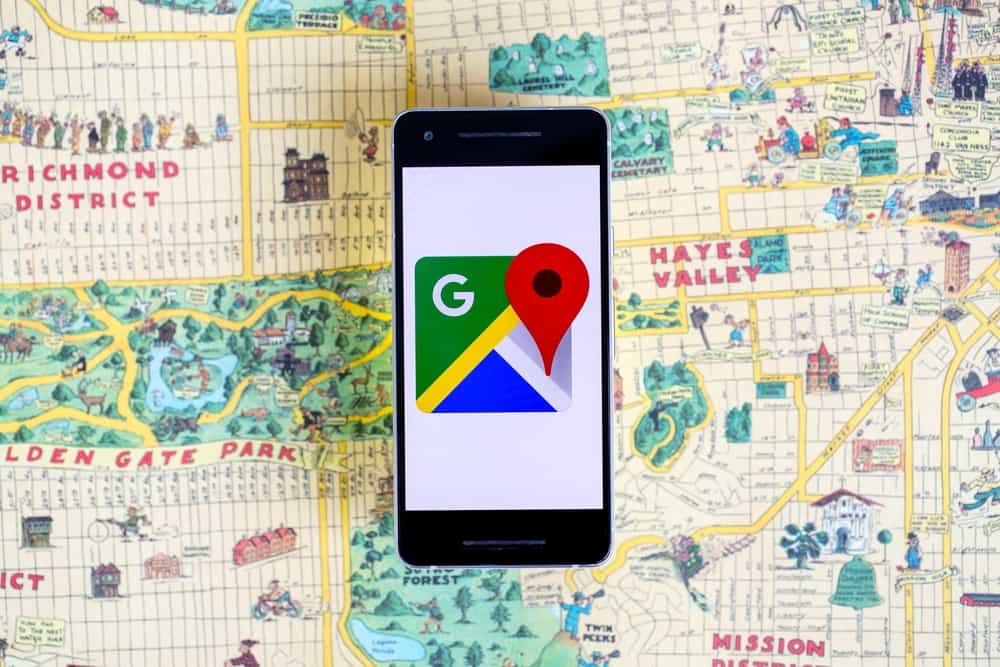همه برنامههای مایکروسافت آفیس سوئیت، از قالببندیهای مختلف پشتیبانی میکنند؛ شما میتوانید یک پوسته داکیومنت استاندارد بسازید، با طرحرنگهای قفلشده یا از پیش تعیینشده کاملش کنید، حاشیهها و لایهها را تنظیم کنید و به عنوان یک الگو و قالب ذخیره کنید. برنامههای آفیس سوئیت از تعدادی طرحرنگ پیشفرض بهره میبرند اما اگر این برای شما کافی نیست، میتوانید همیشه طرحرنگ خود را بسازید. وقتی به رنگها و طرحرنگها در آفیس برمیخوریم، شما سه انتخاب دارید: استفاده از طرحرنگهای پیشفرض یک قالب، استفاده از طیفی از طرحرنگهای پیشفرض یا ساخت طرحرنگ خود. اگر سعی دارید از رنگ سازمانی شرکت خود در یک سند استفاده کنید، در این مقاله میگوییم چطور میتوانید با استفاده از مقادیر RGB دقیقا رنگ دلخواه خود را انتخاب کنید.
اول، مشخص کنید از چه رنگهایی میخواهید استفاده کنید. میتوانید از Pixlr برای بدستآوردن مقادیر RGB رنگهای استفاده شده، در بخشهای مختلف شرکت خود کمک بگیرید.
هنگامی که مقادیر را بدست آوردید، سند دلخواهتان را باز کنید. در این پست ما از مایکروسافت آفیس ورد استفاده کردیم. برای تنظیم رنگ، اجازه دهید بگویم تنظیم رنگ نوشته؛ برروی دکمه Text Color در تب Home و قسمت ابزار Font کلیک کنید. در زیر قسمت Standard Colors برروی More Colors کلیک نمایید.
جعبه Colors باز خواهد شد. به تب Switch بروید و مطمئن شوید، مدل رنگ برروی RGB تنظیم شده است. از مقادیر RGB رنگی که میخواهید استفاده کرده و در فیلدهای Red و Green و Blue قرار دهید. برروی OK کلیک کنید تا رنگ متن تغییر کند. این کار برای گزینههای متن پررنگ و کج هم قابل انجام است. بریم جلو و این رنگ را برای دیگر المنتها و همینطور برای ساتفاد هدر آینده تنظیم کنیم.
از لحاظ بصری، رنگ کاملا مشابه رنگ انتخابی شما خواهد بود. اما در هنگام چاپ بسته به اینکه مایکروسافت آفیس چطور داکیومنت را چاپ میکند، ممکن است کمی رنگها تغییر کنند.